Программа Калькулятор
Удобнее всего запускать программы с помощью значков на Рабочем столе Пуск.
Для запуска программ воспользуемся главным меню операционной системы Windows ХР.
· Нажмите кнопку Пускна Панели задач. На экране появится меню. Подведите указатель мыши к пункту Программы. На экране появится подменю.
· Подведите указатель мыши к пункту Стандартные. На экране появится подменю. Откроется еще одно подменю.
· 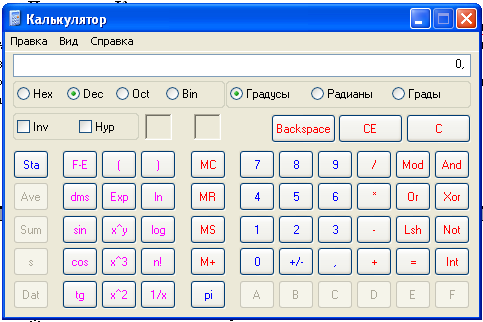 Щелкните мышью на пункте Калькуляторв последнем подменю, чтобы запустить программу, На экране появится окно программы Калькулятор.
Щелкните мышью на пункте Калькуляторв последнем подменю, чтобы запустить программу, На экране появится окно программы Калькулятор.
· Таким образом, для запуска программы мы выбрали команду меню Программы – Стандартные - Калькулятор.
· Щелкните мышью на кнопке Х, которая расположена в правом верхнем углу окна программы. Окно программы будет закрыто.
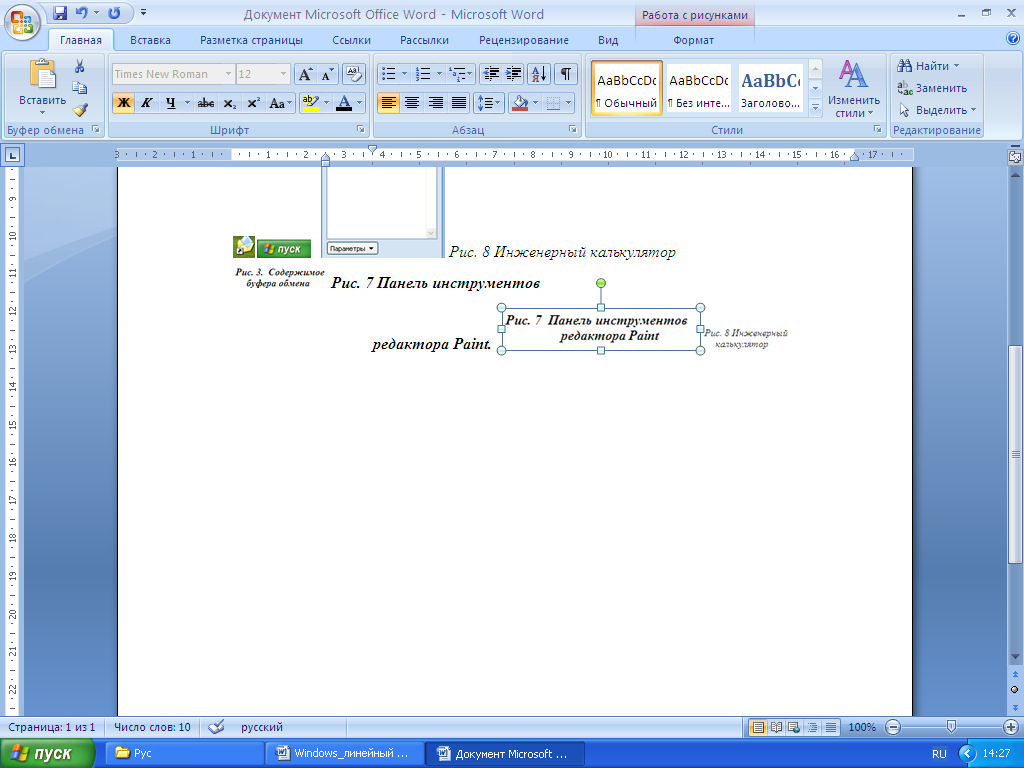 Следует отметить, что с помощью кнопки X можно завершить работу любой программы в операционной системе Windows ХР.
Следует отметить, что с помощью кнопки X можно завершить работу любой программы в операционной системе Windows ХР.
Калькулятор может работать в двух режимах – обычном (standard) и для научных вычислений. В обычном режиме калькулятор выполняет 4 действия арифметики, позволяет находить число, обратное данному, и вычислять квадратный корень. Странно, что он отводит всего одну ячейку памяти (хотя в машине имеется несколько мегабайт) для хранения промежуточных результатов.
Инженерный калькулятор (рис. 8) умеет вычислять:
v тригонометрические и обратные функции;
v корни различных степеней;
v гиперболические функции;
v статистические вычисления над рядами чисел.
Аргументы тригонометрических функций могут задаваться в градусах, градах и радианах. Кроме того, он умеет работать в двоичный, восьмеричной, десятичной и шестнадцатеричной системах счисления и выполнять логические операции над числами, что чрезвычайно удобно для программистов.
Программа Таблица символов
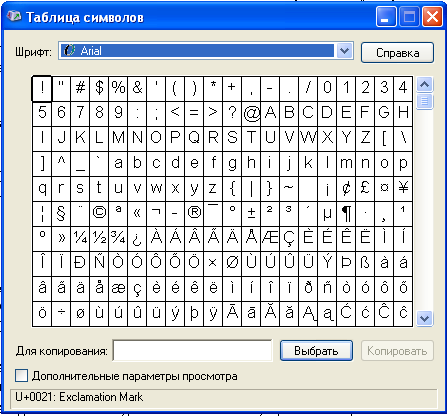 Эта программа позволяет выбрать символ из любого шрифта, который установлен на машине, скопировать его в буфер обмена и перенести в другое приложения (рис. 9.).
Эта программа позволяет выбрать символ из любого шрифта, который установлен на машине, скопировать его в буфер обмена и перенести в другое приложения (рис. 9.).
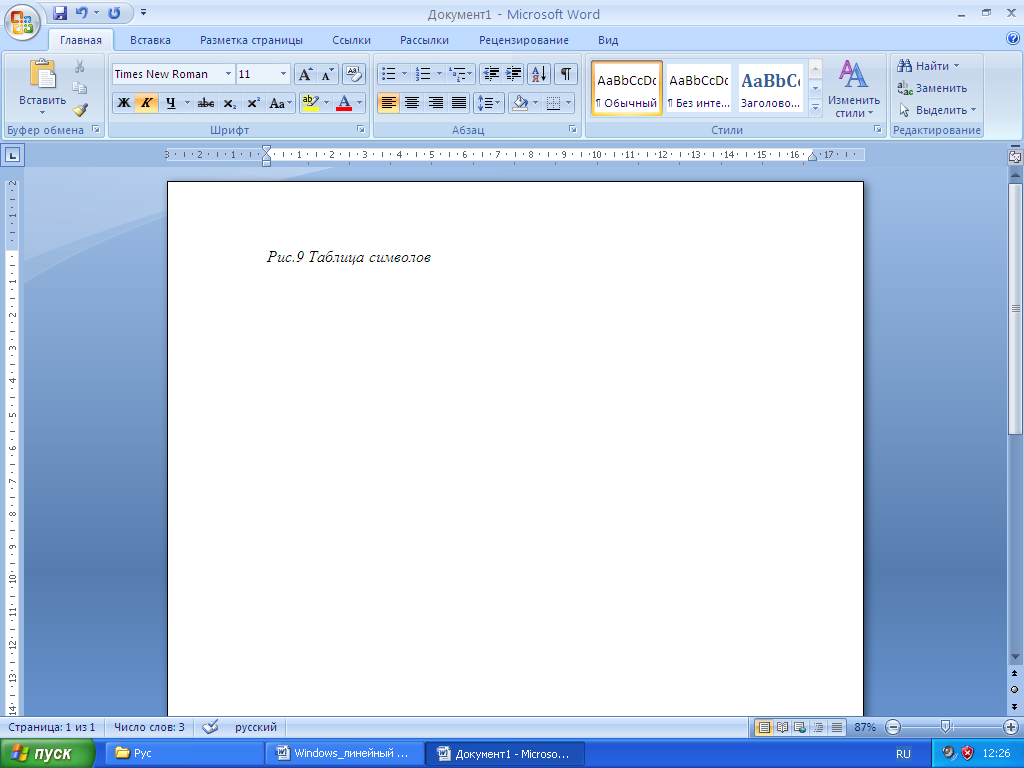 Список в верхней строке окна содержит перечень шрифтов, из которых можно скопировать символы, а в строке состояния программа отражает код символа в таблице ASCII. Это очень удобно в том случае, если данный символ можно ввести, набирая его код на правой цифровой клавиатуре и удерживая нажатой клавишу <Alt>.
Список в верхней строке окна содержит перечень шрифтов, из которых можно скопировать символы, а в строке состояния программа отражает код символа в таблице ASCII. Это очень удобно в том случае, если данный символ можно ввести, набирая его код на правой цифровой клавиатуре и удерживая нажатой клавишу <Alt>.
Дата добавления: 2015-07-22; просмотров: 1086;
